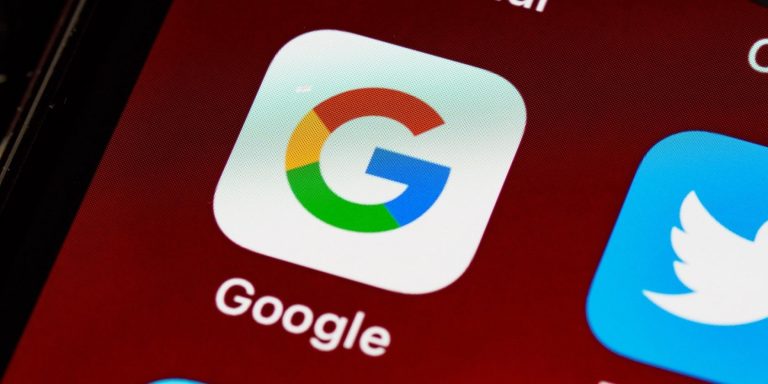يمكن أن يمثّل حساب Google الخاص بك حلّاً شاملًا لجميع الأشياء التي تتعلّق بالنسخ الاحتياطي، فمهما كانت البيانات التي تقوم بتخزينها على هاتفك يمكنك إنشاء نسخ احتياطية من هذه البيانات ورفعها على السحّابة واستعادتها من السحّابة عند فقدانها، وأبرز ما يميّز بيئة Google المتكاملة هو القدرة على استعادة البيانات المحذوفة بشكل بسيط للغاية.
إذا حذفت جهة اتصال واحدة أو أكثرعن طريق الخطأ فيمكنك استعادتها ببضع نقرات، سنستخدم ميزة استرداد جهات اتصال Google لاستعادة جهات الاتصال المحذوفة، لا تقلق إذا لم يكن لديك التطبيق، يمكنك أن تفعل الشيء نفسه عبر تطبيق الويب.
في تطبيق Google Contacts، اتبع الخطوات التالية:
- اضغط على القائمة الموجودة في الزاوية العلوية اليسرى.
- حدّد الإعدادات.
- قم بالتمرير لأسفل صفحة الإعدادات وحدّد Undo changes.
- إذا كان لديك حسابات متعددة على جهازك، فسيُطلب منك اختيار حساب.
- اضغط على الحساب المتأثر وحدد الإطار الزمني.
- بعد ذلك انقر فوق “تأكيد” وانقر فوق “موافق” لإنهاء العملية.
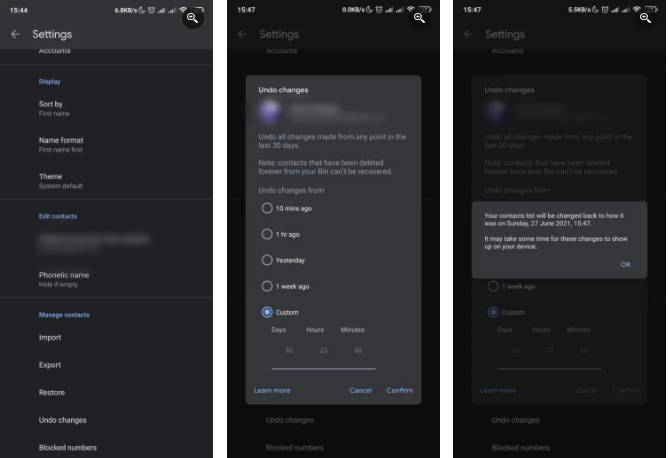
يمكنك أيضًا أن تفعل الشيء نفسه باستخدام موقع الويب الخاص بجهة اتصال Google.
انتقل إلى contacts.google.com.
انقر فوق الإعدادات في الزاوية العلوية اليسرى.
حدد تراجع عن التغييرات.
حدد الإطار الزمني الذي يمكن أن يتراوح من 10 دقائق إلى 30 يومًا.
انقر فوق تراجع.
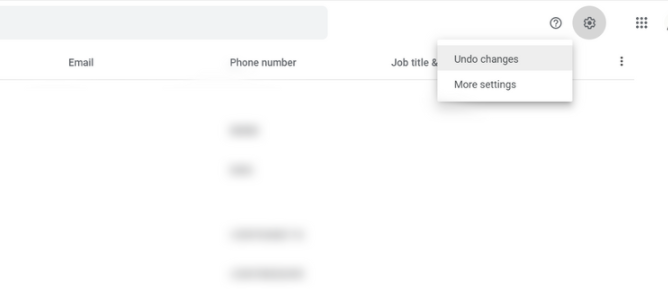
إذا كنت ترغب في استعادة جهة اتصال واحدة فقط، فلست مضطرًا إلى المرور بكل هذه الخطوات، كل ما عليك القيام به هو إدخال اسم جهة الاتصال في شريط البحث العلوي داخل تطبيق Google Contacts، وتحديد عرض النتائج الموجودة في سلة المهملات، بعد ذلك انقر فوق جهة الاتصال التي ترغب باستعادتها وحدّد استرداد.
على الرغم من بساطة الأمر، فهناك مجموعة من القيود حول هذه الميّزة، إحداها عدم القدرة على استعادة جهات الاتصال التي تم حذفها من سلة المهملات، ولكن بشكل افتراضي ستبقى جهة الاتصال المحذوفة موجودة في سلّة المهملات 30 يومًا قبل إزالتها بشكل نهائي.